小编设置win7系统开启tftp服务器提示“升级不成功,请检查您是否已经开启TFTp服务器”的方案?
发布日期:2017-02-19 作者:萝卜家园 来源:http://www.cc0731.com
小编设置win7系统开启tftp服务器提示“升级不成功,请检查您是否已经开启TFTp服务器”的方案??
我们在操作win7系统电脑的时候,win7系统开启tftp服务器提示“升级不成功,请检查您是否已经开启TFTp服务器”的处理方法,虽然win7系统开启tftp服务器提示“升级不成功,请检查您是否已经开启TFTp服务器”处理起来不是很难,可是网上众多朋友还不知道怎么处理,不用担心,其实小编已经给大家整理总结出了win7系统开启tftp服务器提示“升级不成功,请检查您是否已经开启TFTp服务器”的情况实在太难了,只需要按照;1、展开任务栏开始菜单,打开【控制面板】; 2、切换查看方式为【小图标】; ;的顺序依次操作就可以了,下面不会的小伙伴快来看看win7系统开启tftp服务器提示“升级不成功,请检查您是否已经开启TFTp服务器”的具处理步骤吧!
1、展开任务栏开始菜单,打开【控制面板】;

2、切换查看方式为【小图标】;
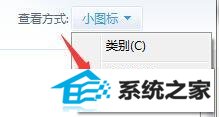
3、选择【程序和功能】选项打开 ;
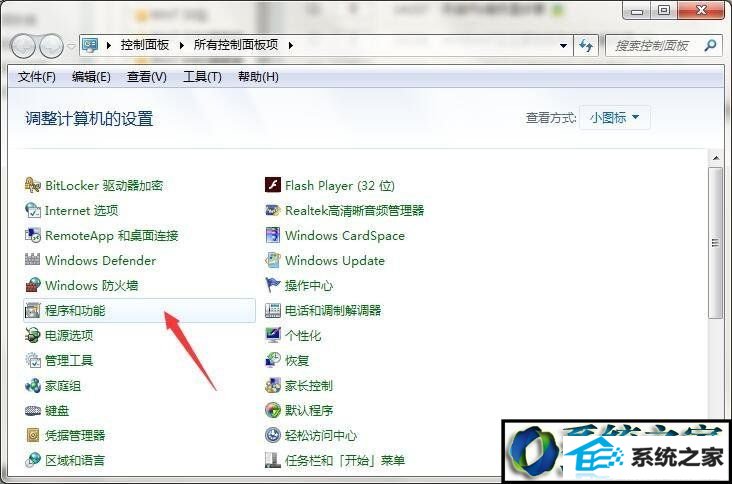
4、点击左栏【打开或关闭windows功能】选项 ;
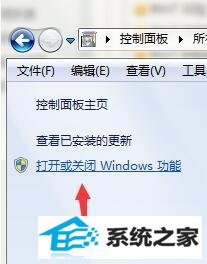
5、在组件列表中找到【TFTp客户端】;
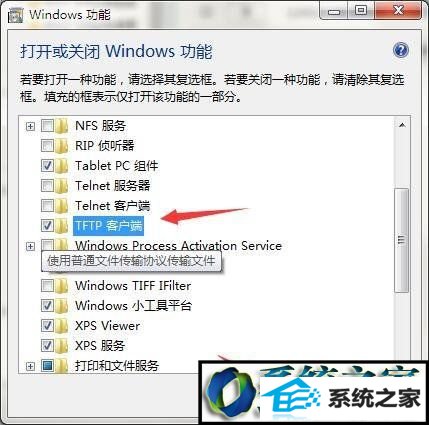
6、勾选【TFTp客户端】选项,点击确定开始安装即可 。
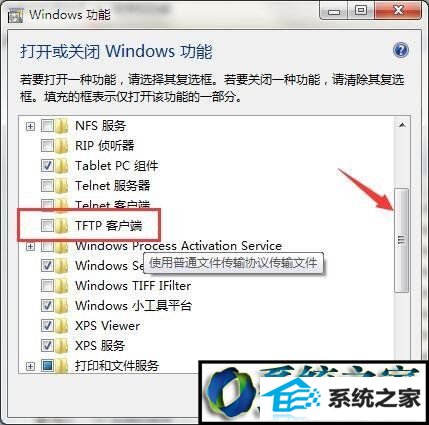
相关系统推荐
-

-
 新萝卜家园WinXP 娱乐纯净版 2021.04
新萝卜家园WinXP 娱乐纯净版 2021.04更新时间:2021-04-11
新萝卜家园WinXP 娱乐纯净版 2021.04安装完成后使用administrator账户直接登录系统,无需手动.....
-
 深度技术win7 32位 免激活专注清爽版v2024.05
深度技术win7 32位 免激活专注清爽版v2024.05更新时间:2024-04-24
深度技术win7 32位 免激活专注清爽版v2024.05硬盘空间分区优化,并对所有软件安装路径进行优化,.....
-
 大地系统Win10 热门装机版32位 2021.06
大地系统Win10 热门装机版32位 2021.06更新时间:2021-05-15
大地系统Win10 热门装机版32位 2021.06安装系统可选择DOS模式或WinPE模式安装,避免有些硬件下.....
系统栏目
系统排行
系统推荐
 番茄花园Windows10 正式纯净版32位 2021.04
番茄花园Windows10 正式纯净版32位 2021.04日期:04-115328
 绿茶系统Win7 64位 完美装机版 2021.06
绿茶系统Win7 64位 完美装机版 2021.06日期:05-153589
 电脑公司Ghost Win7 64位 娱乐纯净版 2021.06
电脑公司Ghost Win7 64位 娱乐纯净版 2021.06日期:05-159217
 通用系统Win8.1 极速纯净版 2021.06(64位)
通用系统Win8.1 极速纯净版 2021.06(64位)日期:05-157104
 通用系统Windows10 推荐装机版64位 2021.06
通用系统Windows10 推荐装机版64位 2021.06日期:05-159946
 通用系统Win8.1 通用纯净版32位 2021.06
通用系统Win8.1 通用纯净版32位 2021.06日期:05-157746





